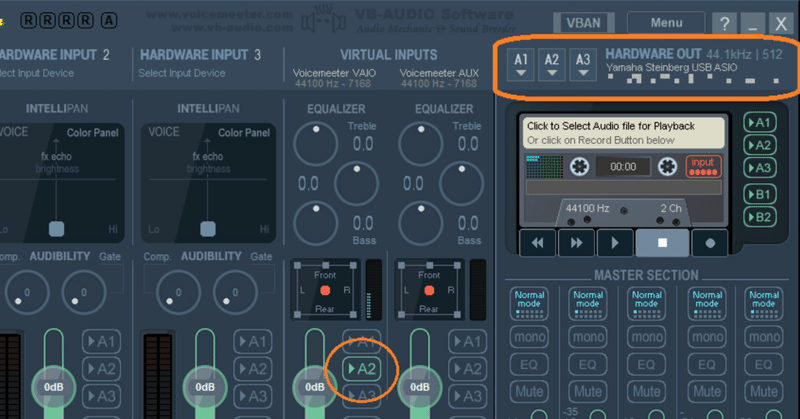
仮想ミキサー設定手順と覚え書き(無料で閲覧可能)
zoomでMIDIキーボードを弾いたら音が聞こえるようにしたいだけなのだが、とにかくキーボードの音が相手側に届かない。
長いこと七転八倒している。
相手の声とMIDIキーボードの音の通り道を分けてあげる必要がある。
これをどうにかしてオーディオインターフェースだけでやりたかったが、
機械音痴気味ながらも色々調べまくった結果、手持ちのハードウェア系の機材だけでミキサーのようなことを実現するのは自分には無理との結論に至った。
そこで、手持ちのソフトウェア(バーチャル)系の機材に対して仮想ミキサーとしてVoiceMeeter Bananaを導入する。
他の機材を覚え直すのも大変だし、一時期使っていたので学習コストは多少低いはずだし、今回はこうやってメモも残すし…。
PCはWindows10。
参考 VoiceMeeterの使い方(一番最初の設定編)/ iSarverLog...
インストールした
詳しくないので、ZIPファイルではなくEXEファイル(インストーラ)をダウンロードし、ダブルクリックして実行。待機。
処理が進み、ポップアップで“完了するには再起動が必要”みたいなことが英語で書いてあったので、ブラウザを含めて他に立ち上げていたソフトウェア各種を閉じ、大人しくPCを再起動した。
サウンド設定の確認
既定の設定はAuxじゃないほうにした
再起動し終わるのを待ってWindowsの[設定]>[システム]>[サウンド]を見ると、
[出力]は「VoiceMeeter Aux Input」
[入力]は「VoiceMeeter Aux Output」
になっていた。
なんか気が付いたらVoiceMeeter Bananaに乗っ取られていた。
なんとなくだがAuxは通話の発生するソフトウェア(後述)で使いたい気持ちがあったので、[出力]も[入力]もAuxのついてないほうにした。
これで、内部系(主にデスクトップ音声)は次のInputへ出され、OutputからPC外部に向けて出荷(?)される。
[出力]は「VoiceMeeter Input」
[入力]は「VoiceMeeter Output」
既定の通信の設定はAuxのほうにした
[サウンド コントロールパネル]を開く。「既定の設定」と違って「既定の通信デバイス」のほうはなぜか勝手に乗っ取られはしないみたいで、[再生]タブ・[録音]タブの両方とも、通信のほうは元々接続してあったAG03mk2のまま変わっていなかった。
そこで、両方のタブにおいて、AuxのついてるVoiceMeeterをそれぞれ「既定の通信デバイス」とするように設定した。
「システムと同じ」とは「既定のデバイス」のことでよさそうであることも確認した。「既定の通信…」ではなくて。
気が向いたらサウンドの設定オプションの[アプリの音量とデバイスの設定]から特定のソフトウェアだけでVoiceMeeterを使うように設定を変えるかもしれない。
VoiceMeeter Bananaの起動と各種設定
ショートカットは生成されないので、Windowsのアプリ一覧から「VB Audio」のフォルダを探して、中に入っているVoiceMeeter Bananaを探した。
他にも何か色々入っていたがよく分からないので触らず、目的のソフトウェアをクリック。
Bananaの操作盤で、聴く系の機器を設定する
Bananaの操作盤で次の通り設定した。
HARDWARE OUTの設定は、A1(ASIOも行ける)に手持ちのAG03mk2(のヘッドホンをASIOで)、A2にPCのディスプレイのスピーカーとした(画像右上)。
音の送り先を示すランプがぽつぽつ点灯していて混乱しそうだったので、いったん全部クリックして消灯させ、それから改めてVIRTUAL INPUTSのところの「Voicemeeter VAIO」の【A2】のランプだけを点灯させた。

【A2】だけを点灯させたことで(中央)、[A2]に設定した機器へのみ音が流れている。画面右下でメーターが振れているのが1ヶ所だけ(=[A2])になっている。
なお、他のインプットへ音を入れていないので比較にはならないが、当該のVIRTUAL INPUTであるVoicemeeter VAIOからの音だけが流れている状態である。
以降、ただでさえややこしいのが苦手なので、ひとつずつ考えていく。
通話系ソフトウェアの[スピーカー]と[マイク]の設定を考える
一番使いたいzoom(、次いで使うLINEやOBSも後で)のマイクは、
今zoomの[設定]>[オーディオ]を見たら「VoiceMeeter Output」だった。
どう解釈したらいいのかめちゃくちゃ混乱した。
表記はInput/VAIOとかAux/VAIOとかAux/Outputとか色々組み合わせがあって分かりにくいが、たぶん……
たぶんダメな設定の例:ソフトウェアの出音と相手の声が同じところにある
[スピーカー]はVIRTUAL INPUTSの「VoiceMeeter Input」=Voicemeeter VAIOになっている。つまり相手からの声はVoicemeeter VAIOに届く。
しかしそれは良くない。なぜなら、さっき既定の設定を見直した時、VAIOには内部系(主にデスクトップ音声)を出すよう先約を入れた
ゆえに、zoom相手の声がここに届いてしまうと、分けたいというニーズが叶えられず、バッティングする
ついでに、もしこの状態でデスクトップ音声が[マイク]相当のランプ【B1】を点灯してしまうと相手の声がループバックしてしまう?
[マイク]は「VoiceMeeter Output」=[B1]になっている。つまり[B1]へ送られた音が相手へ届けられる。
でもこれも良くない。なぜなら、自分の声用に使っているマイク
(HARDWARE INPUTのどれかに接続しているはず)の【B1】と、
MIDIキーボードを接続したソフトウェアの出音
(VIRTUAL INPUTSのどちらかになるようにソフトウェア側で設定している、またはデスクトップ音声)の【B1】は、点灯していなければならない?[スピーカー]の項で書いた“【B1】を点灯するな”と矛盾する?
という状態にある、ということなんだろう。
通話系ソフトウェアをAuxにしたらソフトウェアの出音はVAIOにする(結論)
以上より、
先に設定した既定の設定の[出力]を「VoiceMeeter Input」、[入力]を「VoiceMeeter Output」のままにする場合、
[スピーカー]はVIRTUAL INPUTSの「VoiceMeeter Aux」
[マイク]はバーチャル・アウトプットの「VoiceMeeter Aux Output」=[B2]
とする必要がある。
スピーカーはアウトプットのイメージが、マイクはインプットのイメージがそれぞれあるし、HARDWARE INPUTやHARDWARE OUTは実際その通りなのだが、誰のかを踏まえて翻訳すると個人的には分かりやすかった。
次の例はzoom。
zoomの[スピーカー]が貰ってきた音声は誰の何で受け取るのか
→VoiceMeeter BananaのVIRTUAL INPUTS(今回の設定ではAux)が受け取りたい
→のでzoomの[スピーカー]に設定する
zoomの[マイク]へ出荷する音声は誰の何が集めてくるのか
→VoiceMeeter Bananaのバーチャル・アウトプット(今回の設定ではAux)が集荷したい
→のでzoomの[マイク]に設定しVoiceMeeterの操作盤では【B2】を点灯させる
試しに【B1】を点灯させるとzoomの[マイク]の入力レベルが振れていた。
また、スピーカーのテストをクリックするとVIRTUAL INPUTSのVoicemeeter VAIOのメーターが振れていた。
ここまで考えてみると、別案として、
zoom等の通信系の[スピーカー]や[マイク]にVoicemeeter VAIOや[B1]を割り当て、そこで自分側の(音)声を届けたり相手からの声を受け取るようにして(すなわち『システムと同じ』にしておけば済むようにして)、
デスクトップ音声をVoicemeeter Auxに出すようにして【B1】点灯で音が相手へ届くようにしてしまう
というのもよいかもしれない。
(Auxというのが何となく通信を想起させるので自身はzoomに使いたいと思うけれども)
なんとなくまとまった。ここまで忘れていたHARDWARE INPUTのマイクは後でテストする。
ブラウザの[マイク]はスピーカーと兼用(?)分かりにくい
ブラウザのChromeに視点を移す。
ここが正直よく分からない。
GoogleMeetは自身は現状ブラウザ利用、00:00STUDIOはブラウザで使える作業配信サービスであるので、通話はChrome経由で発生することになる。Google Chromeの設定の、[設定]>[プライバシーとセキュリティ]>[マイク]にて、Chromeで使う音声機器の設定ができるが、ここに何を設定すればいいのかが毎回手探りになる。
やってみないと分からない気しかしないので……というか、やってみても解らないのが通常運転なので、
通話ということもあり「既定の通信デバイス」にしてあるバーチャル・アウトプットの2つめ(=[B2]、VoiceMeeter Aux Output)にしてみる。
流したいものが入っているINPUTが確認できれば、あとは【B2】を点灯させれば音(声)が相手に聞こえるようになるはず。
双方向の通話が発生しない00:00STUDIOで使う場合
まずMuseScoreやDAWの音をVIRTUAL INPUTSのどちらかに音を捉えさせ、ヘッドホン=【A1】及びVoiceMeeter Aux Output=【B2】を点灯すれば、自身のヘッドホンで音を聴きながらそれを配信できるんじゃないだろうか。
双方向の通話が発生するGoogleMeet(ブラウザ版)で使う場合
考えるのがなんだか難しい。
Meetの相手の声がVoicemeeter VAIOから出ていないことを確認のうえで、MuseScore等出荷したい音を捉えているINPUTがVAIOであることを確認、そして【B2】を点灯させるのは必須と思う。
もし相手の声がVAIOじゃなくてAUXから出ていたら……ブラウザの[マイク]設定を変えられればそれでいけそうだけど、MuseScore側の設定を変更してソフトを再起動、反映を待つしかない気がする。ブラウザ設定の変更を反映させるのには、ブラウザの再起動が要るんじゃなかったか。
分からないけど、とにかく声と音を分けねばならないので、たぶんそう。要確認。
聞こえない・出音が届かない場合
もしこれでもダメなら、まず既定のデバイスをVoiceMeeter Bananaじゃなくして(元に戻して)、
使いたいものにだけVoicemeeter VAIOが出力先となるよう設定して
(MuseScoreやDAW)(あとヘッドホンをHARDWARE OUTに指定)、
他のデスクトップ音声にも気をつけつつVoicemeeter VAIOの【B1】を点灯させるしかないのかも。分からない。
今度試してみたい。
一段落(まとめ)
まとめるとこのようになると思われる。
MIDIキーボードをつないだソフトウェア側では、VIRTUAL INPUTSの1つめ「VoiceMeeter Input」=Voicemeeter VAIOに音が出るようにする
→zoomやLINE等で通話相手の声を受け取るVIRTUAL INPUTとはずらす
zoomやLINE等では、[スピーカー]はVIRTUAL INPUTSの「VoiceMeeter Aux」とし、そこで声を受け取るようにする
zoomやLINE等では、[マイク]はバーチャル・アウトプットの「VoiceMeeter Aux Output」=[B2]とし、そこから音が送られるようにする
→音を出したいソフトウェア側とずらす
ブラウザの[マイク]も、[B2]=VoiceMeeter Aux Outputを設定したなら各INPUT(S)の【B2】を点灯させれば利くはずである(要検証)
これでMIDIキーボードを弾いたら音が相手に聞こえる(たぶん)
◇
長くなってしまった。今後自分のためのメモとして機能するのかも若干疑問である。
しかしこれくらい噛み砕かないと自身には分かりにくい。
配信をできるようになってみたいという執念は我ながらなかなかのもので、一度noteに書き始めたが最後、文字カウントがいつの間にか5,000字を超え、6,000字を超えて、最終的には7,000字を超えた。
徹頭徹尾、無料仮想ミキサーのちょっとした設定の話しかしてない気がするのだが。
普段は内向け以外に文章を書く習慣が無く、これでいいんだろうかなどと思いながら書いていたら軽く6時間はかかった。中断できずに勢いのまま書き進めたことだけはわりと後悔している。次は是非もっとうまくやりたい。
余談
※以降はただの想像を書いたため、情報が正確でない可能性もあります。どうぞご了承ください。
仮想ミキサーとしてのVoiceMeeter Bananaを使うのは自身にはとてもややこしいのだけど、
使い方のひとつのコツの可能性として、
VIRTUAL INPUTS 1つめと[B1]を内部一方通行向け、
VIRTUAL INPUTS 2つめと[B2]を双方向通信向け、と位置づけてみる。
ここから先は
¥ 100
この記事が気に入ったらサポートをしてみませんか?
